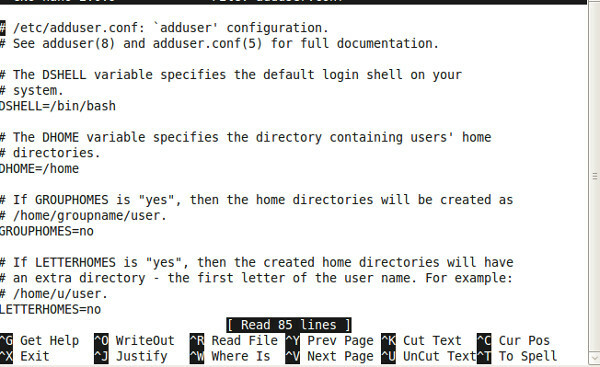15 editori de text Ubuntu
Alegerea unui editor de text bun este foarte importantă, deoarece trebuie să scrie, să editeze, să compună / să salveze note aproape zilnic în timp ce lucrează la proiecte de birou, misiuni de clasă etc. Ca toate celelalte sisteme de operare, Ubuntu acceptă un număr mare de editori de text. Mai jos am compilat 15 editori de text utile și detaliile de instalare ale acestora pentru productivitatea ta.
Este editorul de text implicit în Ubuntu Linux și acceptă UTF-8. Nu a necesitat nicio instalare și poate fi încărcat de la Aplicații> Accesorii> Editor de text.
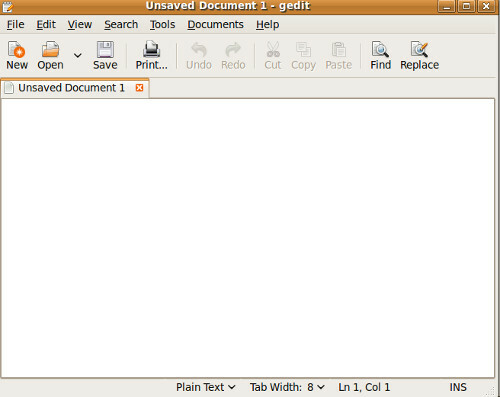
Crema este practic o extensie a unui editor de text bazat pe terminal Vim (pe care l-am acoperit și în acest post). Are o interfață grafică, în timp ce Vim nu are interfață grafică. Rulați următoarea comandă în terminal pentru a o instala.
sudo apt-get crema de instalare
Acum, executați-l apăsând Alt + F2 (utilitatea Execuție aplicație).
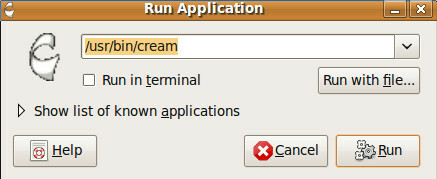
Menținerea notelor folosind Cream este destul de ușoară și este similară cu notepad-ul pentru Windows.
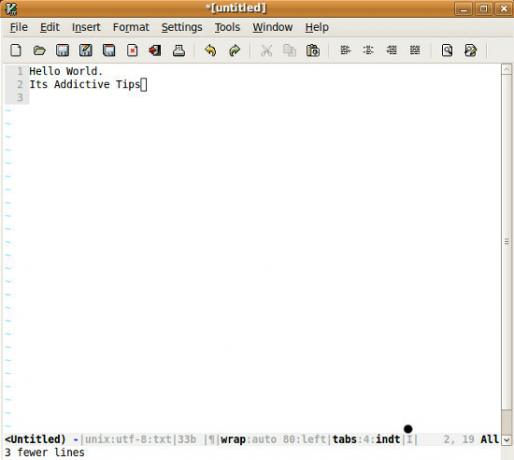
Funcționează pe toate sistemele de operare. Programatorii din întreaga lume preferă să-l folosească ca editor de text. Este un editor de text extensibil scris în Java. Având în vedere că o mulțime de oameni contribuie la dezvoltarea acesteia, aceasta câștigă destul de multă popularitate. Pentru a instala Jedit în Ubuntu, executați următoarea comandă:
apt-get install jedit
Acum încărcați-l din caseta Executare aplicație.
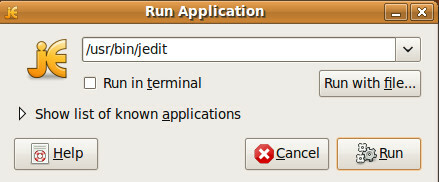
Aici sunteți gata să experimentați caracteristicile și aspectul interesant al Jedit.
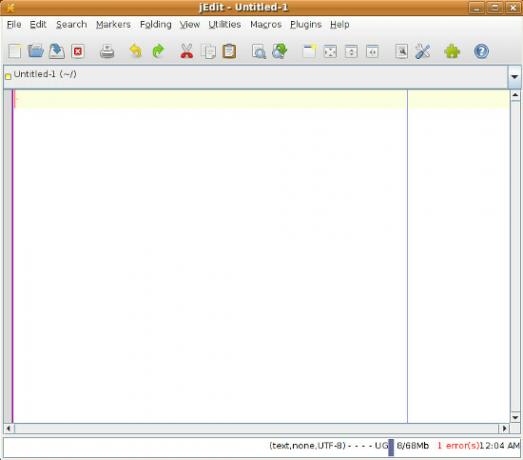
Emacs este un editor de text extensibil și personalizat, care este cel mai des utilizat și poate avea un număr mai mare de funcții decât orice alt editor de text open source. Deși nu vine implicit cu Ubuntu Linux, însă instalarea lui în Ubuntu Linux este foarte simplă. Deschideți terminalul și introduceți următoarea comandă pentru a o instala în Ubuntu Linux.
apt-get install emacs
După terminarea instalării, puteți să o încărcați din Execuția aplicației tastând emacs in cutie.
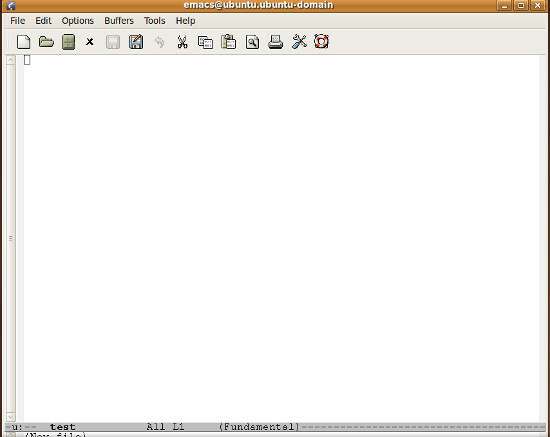
Vim este versiunea îmbunătățită a editorului de text Vi. Despre Vim se spune că este Vi îmbunătățit. Oamenii care lucrează în terminal utilizează editorul Vim pentru a crea și edita fișiere text. Administratorii de sistem care efectuează administrarea de la distanță a serverului, folosesc Vim pentru a face modificările necesare în fișiere. Este instalat implicit în aproape toate aromele Linux, inclusiv Ubuntu. Puteți deschide un fișier cu Vim rulând următoarea comandă:
nume de fișier vim
unde numele fișierului este numele fișierului care se va deschide.
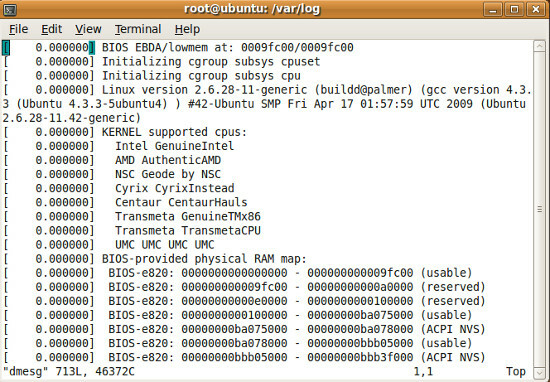
Nano este practic o formă îmbunătățită și extinsă de editor de text pico. Oferă o navigare foarte ușoară între începutul și sfârșitul liniilor și alineatelor. Este o parte a distribuției Ubuntu standard și o puteți rula cu ușurință din caseta Run Application.
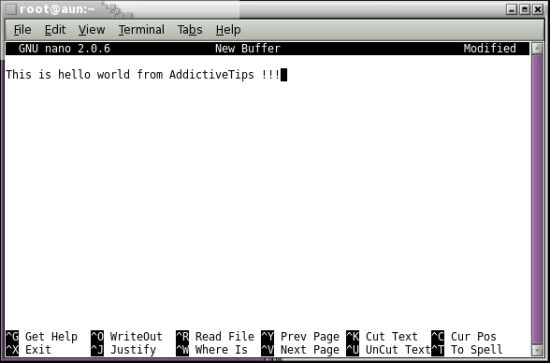
SciTE este renumit pentru evidențierea sintaxei. Îl puteți instala rulând urmând o comandă simplă în terminal.
sudo apt-get install Scite
Odată încărcat, se pare că ecranul afișat mai jos.
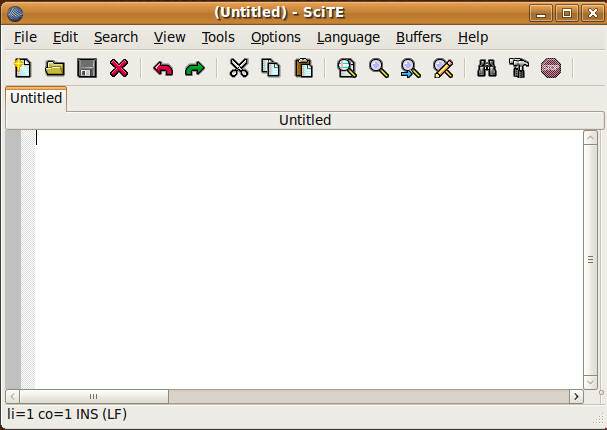
LeafPad este un editor de text bazat pe GUI ușor, care este utilizat în mod obișnuit de utilizatorii Linux. Poate fi, de asemenea, instalat pe Ubuntu Linux folosind depozite apt.
sudo apt-get install leafpad
Poate fi încărcat din Run Application, tastând leafpad în caseta de text.

Geany este un redactor renumit de platforme de text și o mulțime de utilizatori Linux / Unix îl folosesc. Are un set bogat de caracteristici care îl fac celebru pe diferite sisteme de operare. Pentru a o instala pe Ubuntu Linux, executați următoarea comandă din terminalul dvs.
sudo apt-get install geany
Datorită simplității sale, interfața arată mai mult ca un editor PDF.
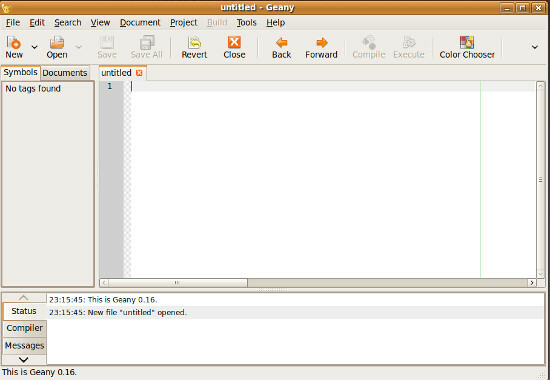
Bluefish este ușor de instalat și utilizat editor de text și oferă funcția de verificare ortografică. Datorită seturilor largi de funcții, seamănă mai mult cu MS Word de Ubuntu. Puteți să-l instalați urmând o comandă simplă în Ubuntu Linux.
sudo apt-get install bluefish
După terminarea instalării, îl puteți încărca din utilitarul Run Application.
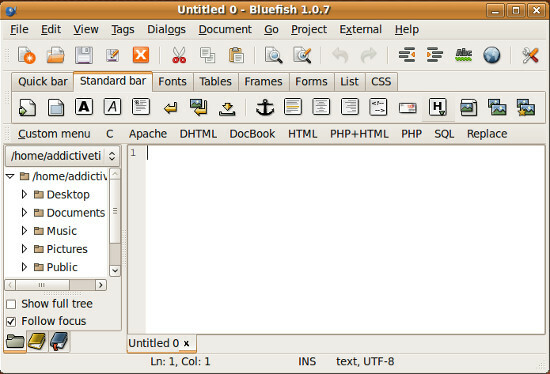
XEmacs este un editor de text grafic și sistem de dezvoltare a aplicațiilor extrem de personalizabile. Are suport color complet pe un terminal cu caracter capabil de culoare. Rulați următoarea comandă în terminal pentru a o instala.
sudo potrivit–se instalează xemacs21
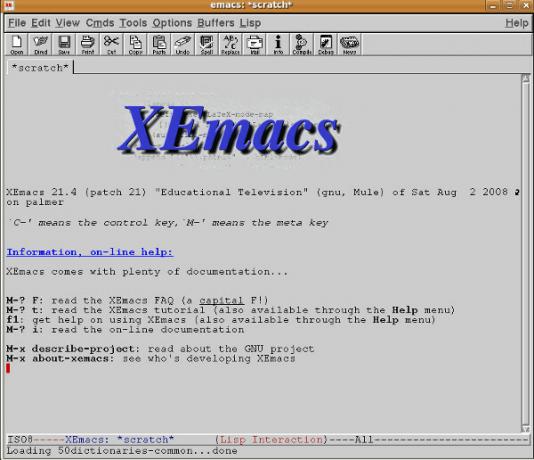
Kwrite este, practic, dezvoltat pentru mediul KDE, dar se rulează perfect și pe desktopul Gnome. Dacă doriți să o rulați în Gnome, va trebui să instalați și unele dintre pachetele sale de asistență, pur și simplu executați următoarea comandă în terminal și va avea grijă de toate pachetele necesare ca bine.
sudo apt-get install kwrite
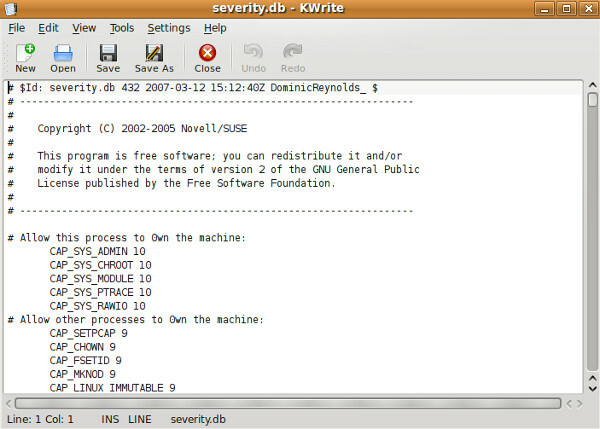
Este dezvoltat pentru mediul desktop Gnome, iar sarcinile obișnuite repetitive sunt automatizate în el. Pentru a-l instala, deschideți pur și simplu terminalul și executați următoarea comandă:
sudo apt-get install scribes
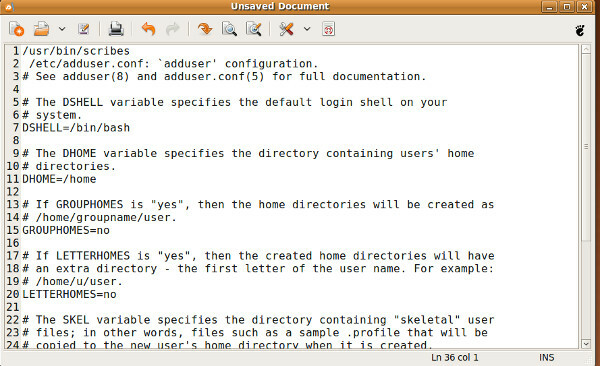
Este editor de text popular pentru autorii tehnici și oamenii de știință. Una dintre caracteristicile sale cheie este că oferă editor de formule matematice. Puteți introduce grafice, adăuga diverse formule, puteți introduce ecuații și multe altele. Rulați următoarea comandă pentru a o instala.
sudo apt-get install lyx
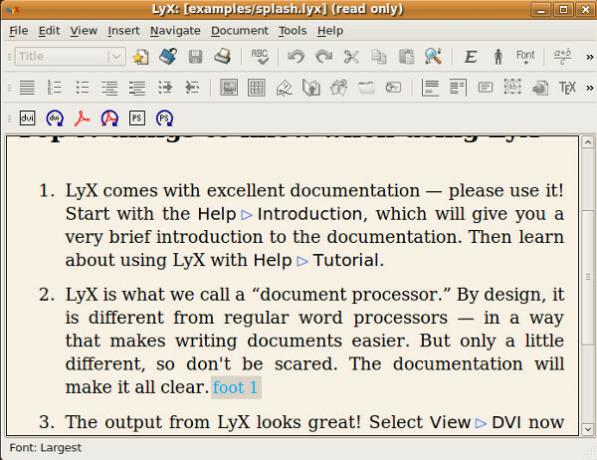
Notă:
După Vim și Nano, este considerat unul dintre cei mai populari editor de text bazat pe linia de comandă și administratorii de sistem care lucrează pe serverele Linux / Unix de la distanță. Este instalat implicit cu distribuții moderne de Linux / Unix.
Bucurați-vă!
Căutare
Postări Recente
Cum să găsiți fișiere duplicate și să le curățați pe Linux cu FSlint
Ați rămas fără spațiu pe computerul dvs. Linux? Dacă da, ia în cons...
Cum să-ți construiești propriul Linux NAS cu Open Media Vault
Există numeroase motive pentru care un utilizator mediu Linux ar pu...
Cum să joci Minecraft pe Linux
Minecraft este unul dintre cele mai mari jocuri din lume și este in...